
发布时间:2022-03-01 14: 50: 48
品牌型号:华硕
系统:win 7
软件版本:idm v-6.39
idm是一款支持断点续传的下载工具,如果用户因断网或者网络波动、导致idm下载中断,当网络恢复正常时,idm可以继续下载文件,已下载完成的部分并不会丢失,但是在下载中断时,idm没下载完的东西在哪儿?有时候idm下载位置不可写入又是怎么回事呢?
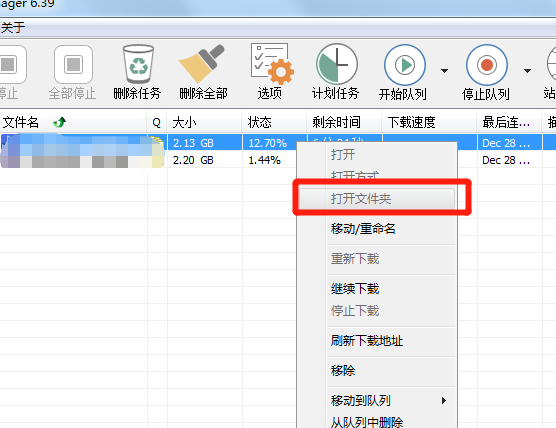
一、idm没下载完成的东西在哪儿
当idm下载被中断时,没下载完成的文件会以“临时文件”的形式保存,idm临时文件的默认保存位置在c盘。
具体查看方法:打开idm“选项”设置,选择“保存至”即可看到“临时文件夹”的保存目录。
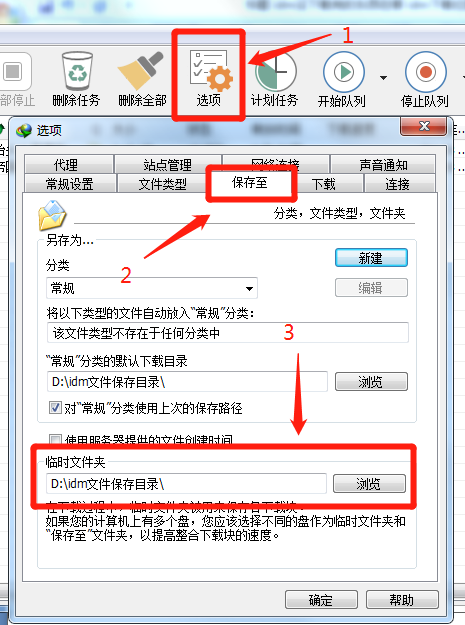
c盘通常只作为系统盘使用,如果把所有文件的保存位置都放在c盘,很容易导致电脑卡顿,小编建议:把idm的临时文件和下载完成的文件,尽量放在非系统盘,比如D盘、F盘等。
另外要注意,如果idm中断下载时间过长、超过服务器认证时间,用户在恢复下载时,idm可能会显示“无法继续下载该文件”。
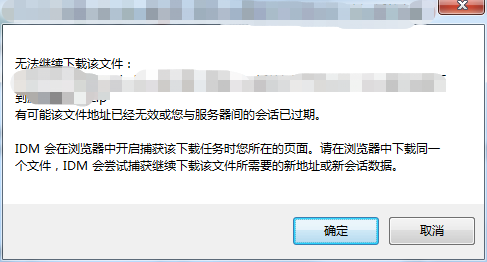
具体解决办法:打开idm,鼠标右键未下载完成的临时文件,选择“刷新下载地址”,之后idm会跳转到资源下载界面。
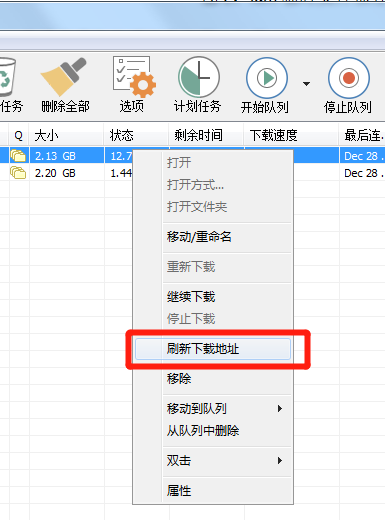
找到资源下载地址,鼠标右键复制下载地址。
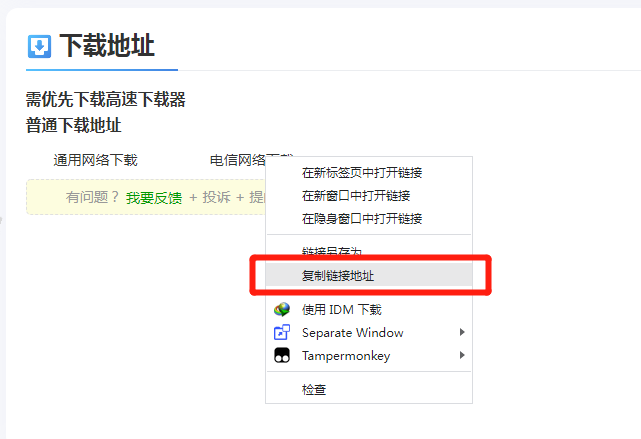
最后点击图4中临时文件的“属性”按钮,将下载地址导入进去,点击“确定”即可继续下载。
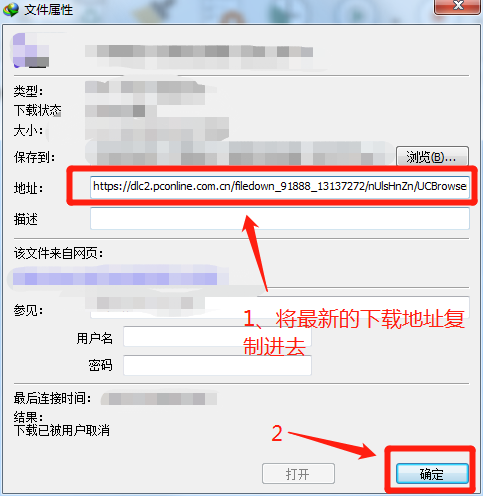
二、idm下载位置不可写入
如果电脑硬盘本身储存空间足够、硬盘没有损坏,但是idm仍显示下载位置不可写入,一般是因为要保存的路径有权限要求。
如果一定要把idm的下载位置更改为某个文件夹,可以鼠标右键“计算机”,选择“管理”,打开“计算机管理——储存——磁盘管理”,找到该文件夹的根目录,假如说是D盘,鼠标右键D盘,选择“属性”。
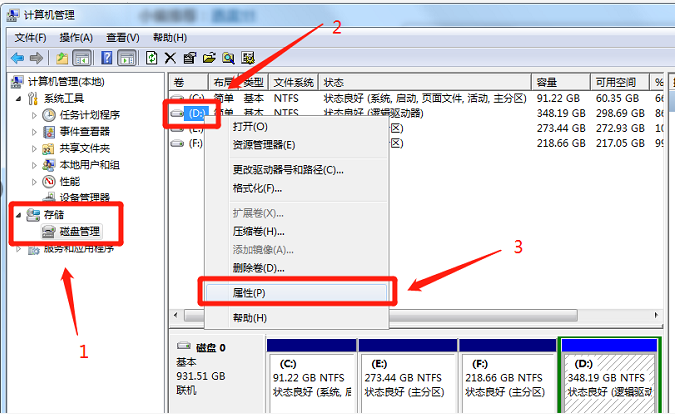
然后点击“安全”,选择“编辑”按钮,勾选“写入”,最后“确定”即可。
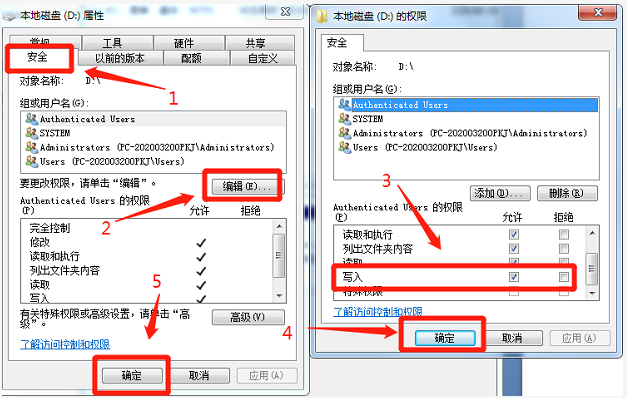
完成上述操作后,idm下载位置就能正常写入了。
一般来说,如果仅把idm的下载位置更改为非系统盘,不会出现写入问题,因为非系统盘通常自带写入权限。
如果非系统出现写入问题,可能是硬盘出现了问题,可以尝试将下载位置更换为其他非系统盘。
总结:idm中断下载后,没下载完的东西会以临时文件的形式保存在“临时文件夹”,默认是在c盘,如果idm下载位置不可写入,可能是因为该文件夹没有写入权限,用户可以在“计算机管理”中添加相应的权限。
署名:wade
展开阅读全文
︾